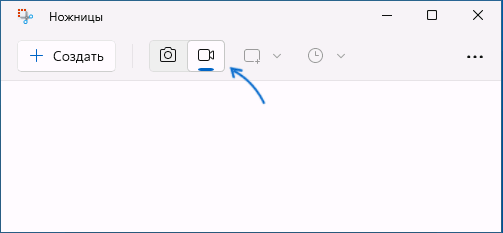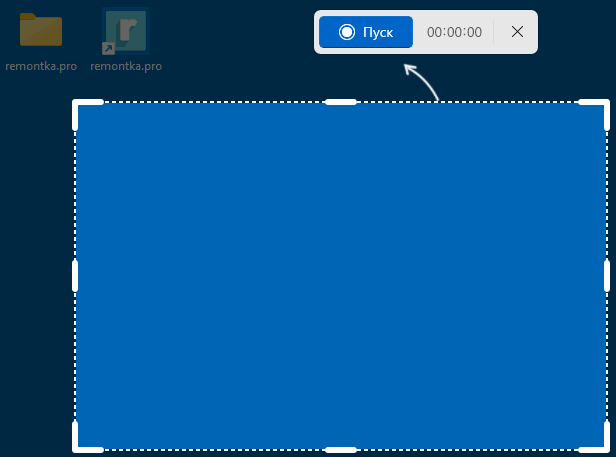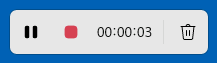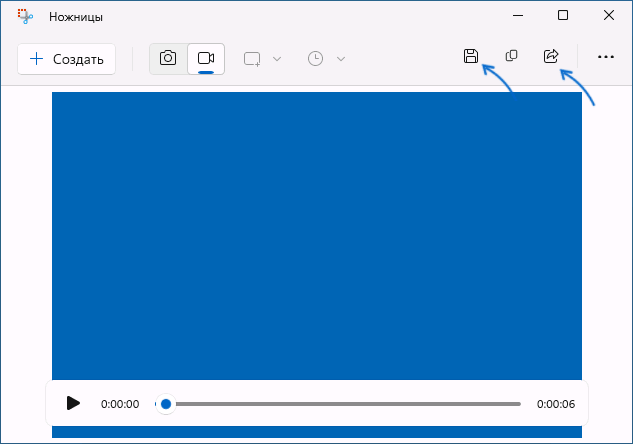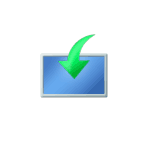 Windows Installation Media Creation Tool (MCT) — официальный инструмент для создания загрузочной установочной флешки Windows 11 или Windows 10 или создания оригинального ISO файла для последующей записи на диск или иного использования. Несмотря на ограничения от Майкрософт, MCT продолжает исправно работать, а потому способ может быть удобен (Обновление 2024: похоже, уже нет. Если утилита сообщает об ошибках, для загрузки образов можно использовать способы из первой части этой статьи).
Windows Installation Media Creation Tool (MCT) — официальный инструмент для создания загрузочной установочной флешки Windows 11 или Windows 10 или создания оригинального ISO файла для последующей записи на диск или иного использования. Несмотря на ограничения от Майкрософт, MCT продолжает исправно работать, а потому способ может быть удобен (Обновление 2024: похоже, уже нет. Если утилита сообщает об ошибках, для загрузки образов можно использовать способы из первой части этой статьи).
В этой инструкции о способах скачать Media Creation Tool для Windows 11 последней версии и, если понадобится — для Windows 10, не прибегая к использованию каких-либо посторонних средств при загрузке из России.
Варианты скачивания оригинального Media Creation Tool с официального сайта
Прежде всего, об официальных способах загрузки. Стандартно, Media Creation Tool может быть загружен с официальных страниц на сайте Microsoft:
- Для Windows 11 — Загрузка Media Creation Tool осуществляется по кнопке «Скачать» в пункте «Создание установочного носителя Windows 11», но для в настоящий момент заблокирована — при попытке загрузки вы получите сообщение об ошибке «403 – Forbidden».
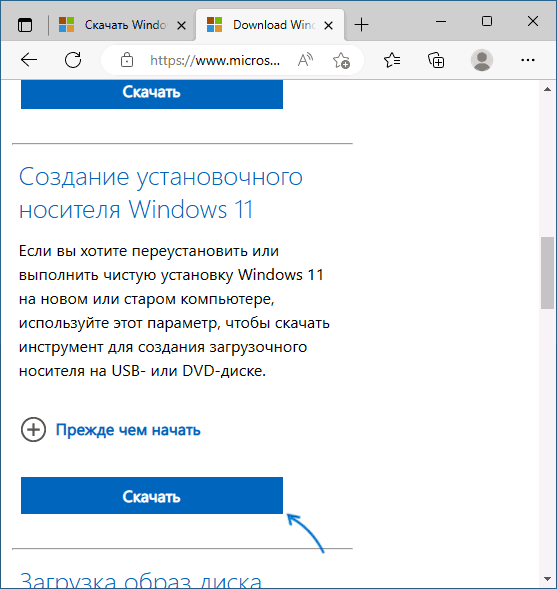
- Для Windows 10 — Для того, чтобы скачать Media Creation Tool, нажмите кнопку «Скачать средство сейчас» — загрузка на момент написания этой статьи работает исправно, как и сама утилита.
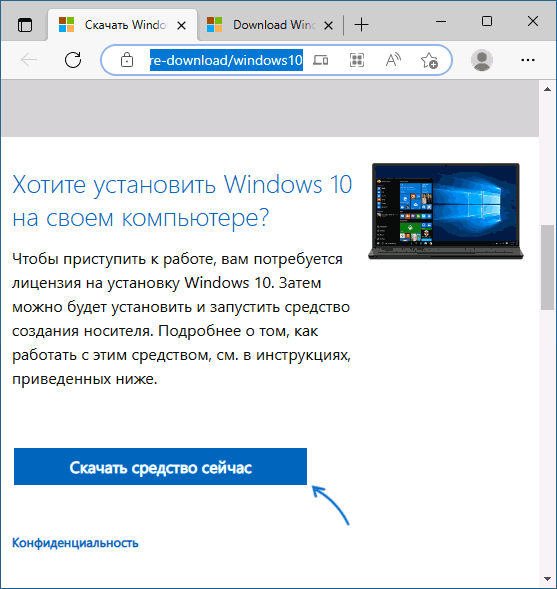
В разное время загрузка Media Creation Tool была доступна или блокировалась для РФ, причем иногда блокировка сменялась возможностью скачивания напрямую без каких-либо ограничений, потому рекомендую проверить нужную вам страницу на официальном сайте Майкрософт.
На момент написания инструкции с MCT для Windows 10 проблем никаких нет (хотя и не исключены в дальнейшем), но они могут присутствовать для Windows 11, а потому, возможно, вам пригодится один из следующих подходов, исключающих применение каких-то ограниченных для России трюков (например, из-за нежелания устанавливать дополнительное ПО, или его блокировки со стороны Майкрософт).
Internet Archive Wayback Machine
Internet Archive или Интернет Архив — сервис, регулярно сохраняющий резервные копии со всех значимых сайтов в Интернете, в том числе — и копии файлов. Доступ к нему для нас никак не ограничен, потому его можно использовать для загрузки оригинального Media Creation Tool, который заблокирован для скачивания со стороны Майкрософт:
- Скопируйте адрес из адресной строки с заблокированной загрузкой в буфер обмена. Готовой прямой ссылки не даю, так как они время от времени меняются.
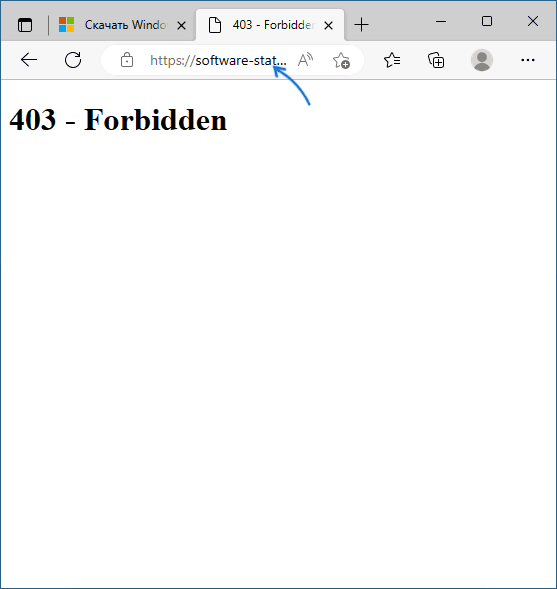
- Перейдите на страницу https://web.archive.org
- Вставьте адрес в поле «Enter URL» и нажмите Enter.
- На календаре внизу выберите день (будет выделен), когда была сохранена последняя копия этого файла, нажмите по нему, а затем — по времени сохранения.
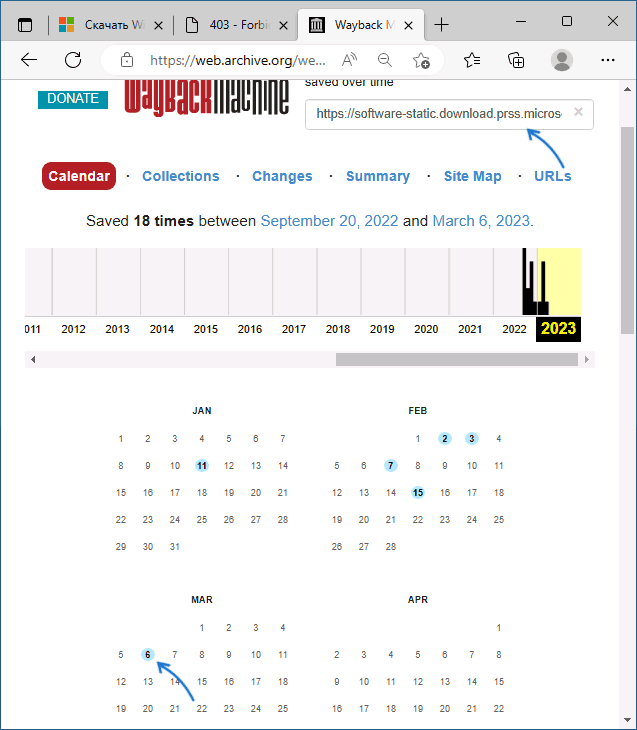
- Файл будет скачан и сохранен как при обычной загрузке и готово к использованию.
Несмотря на то, что загрузка выполняется с сайта Интернет Архива, мы можем быть уверены, что это именно оригинальный файл по состоянию на выбранную дату (сайт известный и с долгой историей, какой-либо подменой файлов не занимается). А уже скачанный Media Creation Tool как для Windows 11, так и для Windows 10 может загружать файл ISO или создавать загрузочную флешку (подробнее: Как скачать Windows 11, Способы создать загрузочную флешку Windows 11):
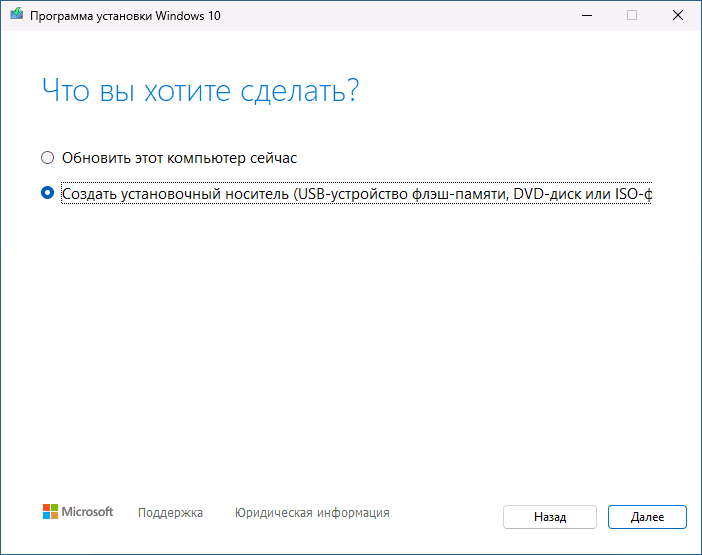
Этот же подход можно использовать для того, чтобы скачать старые версии программ или программы удаленные с официального сайта.
Изощренные способы
Если вам требуется выполнять скачивание Media Creation Tool именно с официального сайта, можно прибегнуть к одному из следующих, более сложных (но, на мой взгляд, интересных) методов:
- Прямая загрузка в облако по URL с помощью https://save.thoaimedia.com/. Суть: вы указываете ссылку для скачивания файла и выбираете облако, в которое нужно его загрузить, предоставляете сервису доступ в ваше облако (я бы использовал не личное, а какое-то временно созданное, так как сервис получает доступ и к другим данным облака) и он автоматически напрямую выгружает файл по ссылке в него. Обратите внимание:
- в поле URL копируем именно ссылку в адресной строке заблокированной загрузки (403 Forbidden или аналогичной, ссылка на файл .exe), а не ссылку кнопки загрузки Media Creation Tool.
- В моем тесте я проверял работу с Яндекс Диск, OneDrive и DropBox. Сервис успешно заработало только для DropBox (есть возможность бесплатной регистрации и получения хранилища 2 Гб), выгрузив в него нужный файл. Сторонние отзывы говорят также о правильной работе с Google Drive, но, опять же, рекомендую быть осторожнее, предоставляя доступ к личным хранилищам (я бы этого делать не стал).
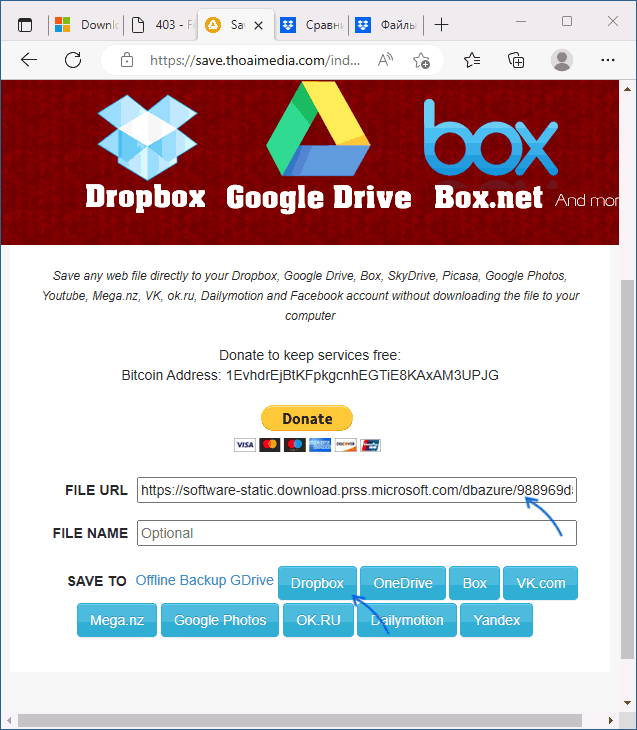
- Использование бесплатных облачных виртуальных машин. Возможности есть разные, например:
- https://www.ubidesktop.com/ — требует регистрации, после которой предоставляет возможность бесплатно создать виртуальную машину (в том числе на Windows) с подключением по RDP. В бесплатной версии виртуальная машина будет работать в течение суток — за это время вы сможете скачать что угодно без каких-либо блокировок внутри виртуальной машины (при подключении по RDP обмен файлами можно производить простым копированием — вставкой между основной машиной и ВМ, подробнее: Использование Microsoft Remote Desktop). Примечание: по какой-то причине из Windows 11 подключиться к созданной ВМ не удалось (не разобрался в причинах), с того же компьютера из Windows 10 — без проблем.
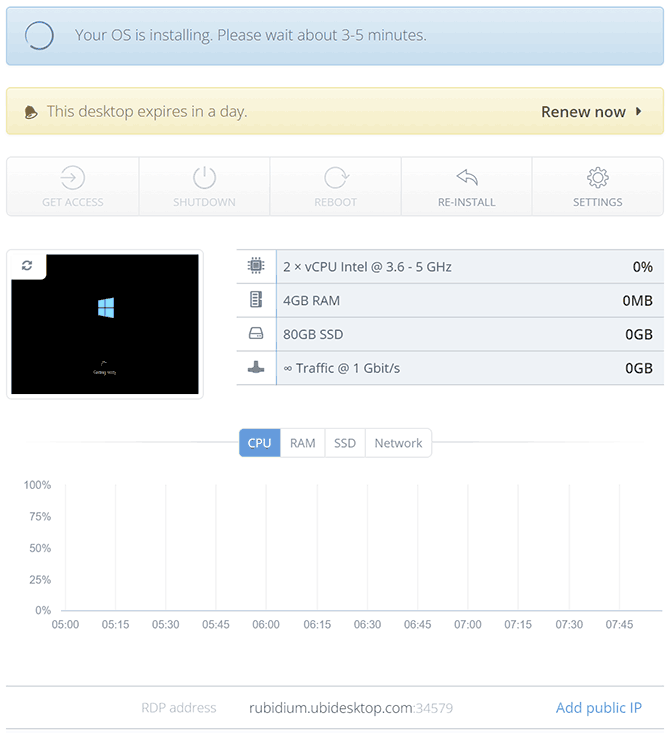
- Доступ к временным виртуальным машинам в браузере (ограничении сессии — 2 часа) можно получить на сайте Майкрософт в сервисе Microsoft Learn: на этой или этой страницах войдите со своей учетной записью Майкрософт, также потребуется предоставить некоторые дополнительные данные (можно задать произвольно). После завершения регистрации в сервисе нажмите «Launch VM Mode» и вы перейдете к виртуальной машине, данные для входа будут указаны на вкладке «Resources» справа. Используйте виртуальную машину и браузер в ней для загрузки нужных файлов внутри неё и выгрузки в удобное вам облако или сервисы отправки файлов, для последующей загрузки на основной машине (более простых очевидных способов обмена файлами с основной машиной я не обнаружил).
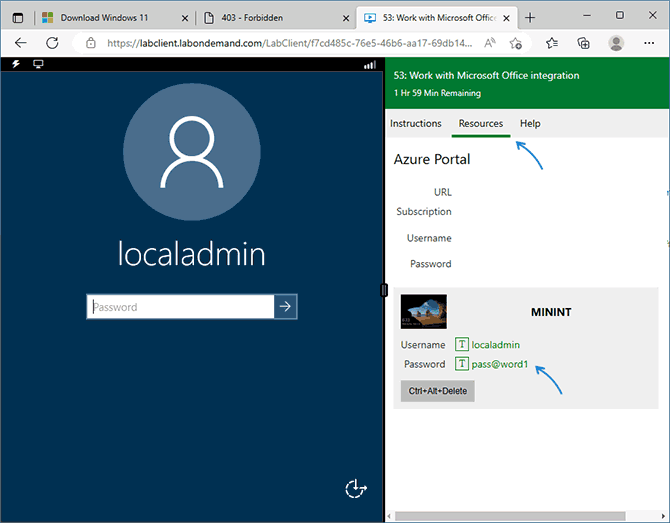
Кстати, метод с виртуальными машинами позволяет получить прямую ссылку для загрузки Windows 11 ISO на русском языке на официальном сайте Майкрософт: она работает 24 часа, но не блокируется при использовании из РФ — загрузка выполняется без каких-либо ограничений (во всяком случае, на момент написания этой статьи).
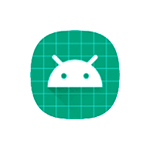 При установке приложений из файлов APK на Android телефоне или планшете вы можете получить сообщение об ошибке «Не удалось обработать пакет», а установка приложения не выполняется.
При установке приложений из файлов APK на Android телефоне или планшете вы можете получить сообщение об ошибке «Не удалось обработать пакет», а установка приложения не выполняется.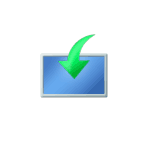 Windows Installation Media Creation Tool (MCT) — официальный инструмент для создания загрузочной установочной флешки Windows 11 или Windows 10 или создания оригинального ISO файла для последующей записи на диск или иного использования. Несмотря на ограничения от Майкрософт, MCT продолжает исправно работать, а потому способ может быть удобен (Обновление 2024: похоже, уже нет. Если утилита сообщает об ошибках, для загрузки образов можно использовать способы из первой части
Windows Installation Media Creation Tool (MCT) — официальный инструмент для создания загрузочной установочной флешки Windows 11 или Windows 10 или создания оригинального ISO файла для последующей записи на диск или иного использования. Несмотря на ограничения от Майкрософт, MCT продолжает исправно работать, а потому способ может быть удобен (Обновление 2024: похоже, уже нет. Если утилита сообщает об ошибках, для загрузки образов можно использовать способы из первой части 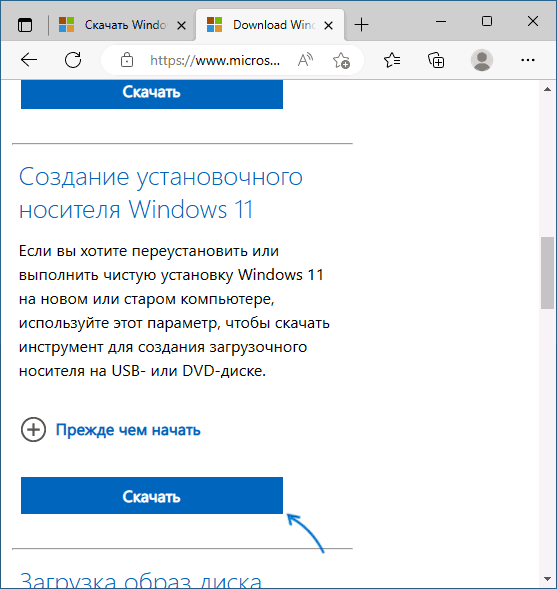
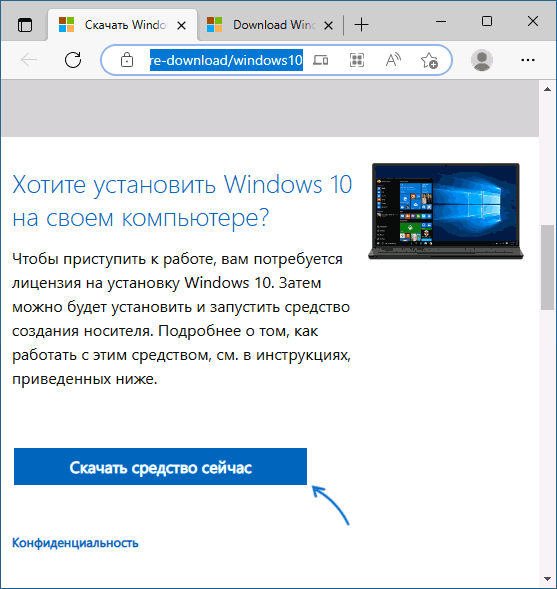
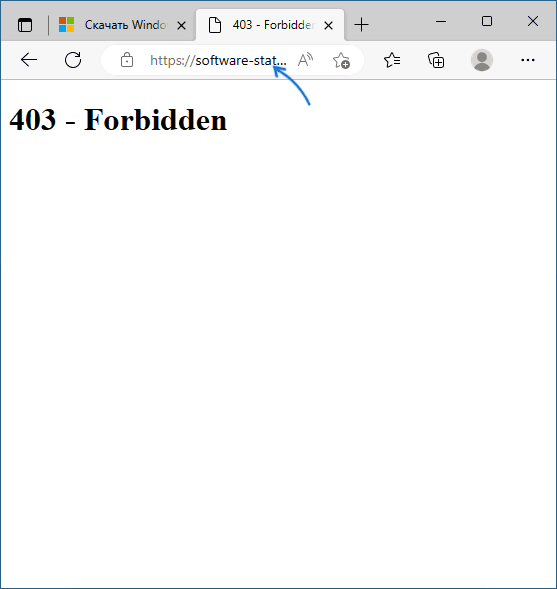
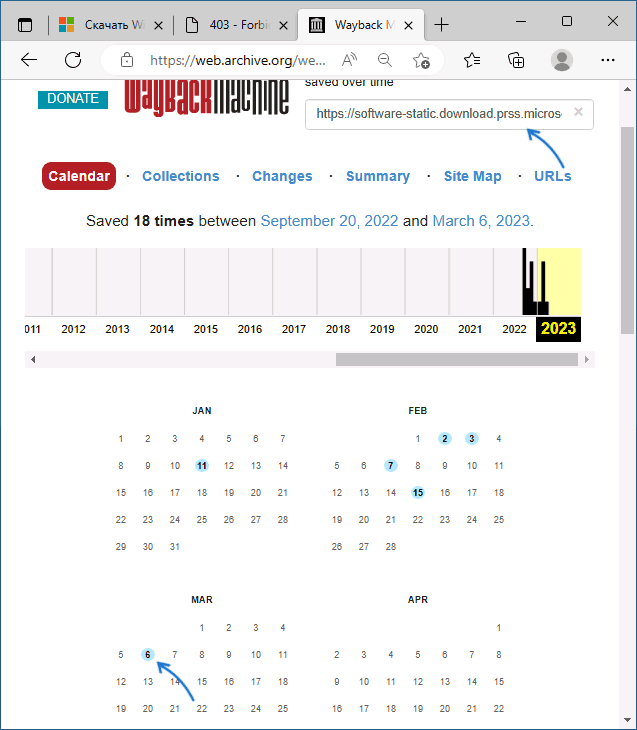
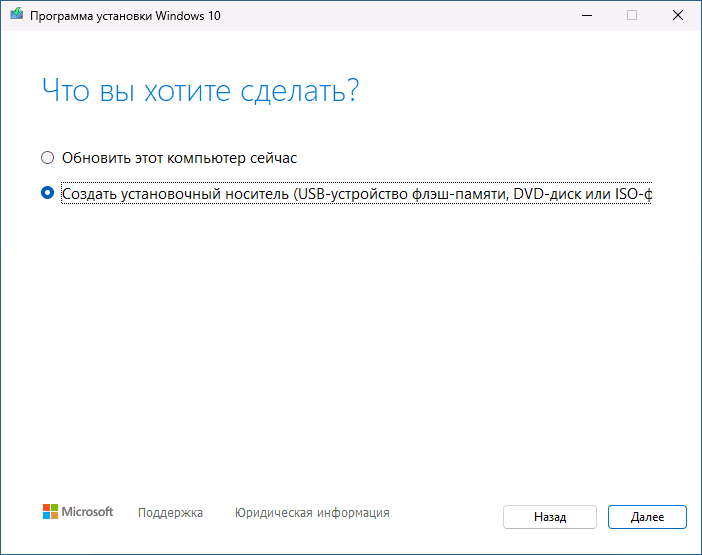
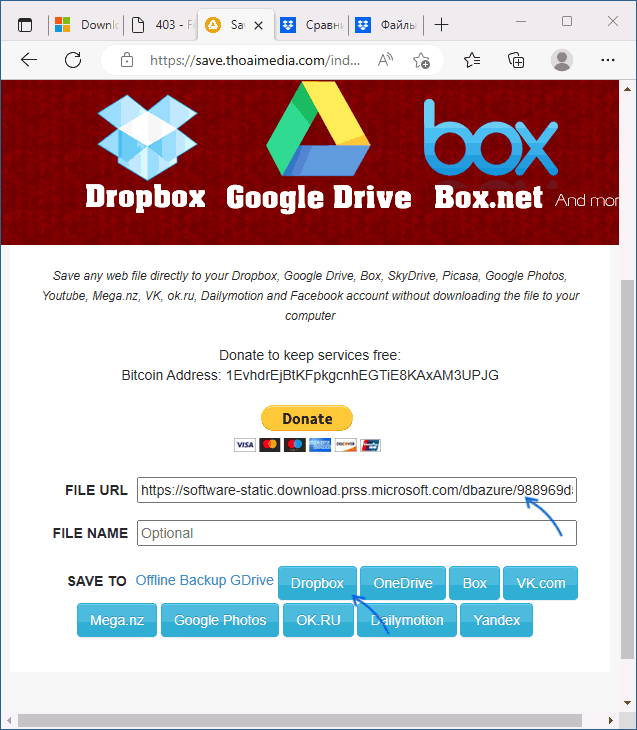
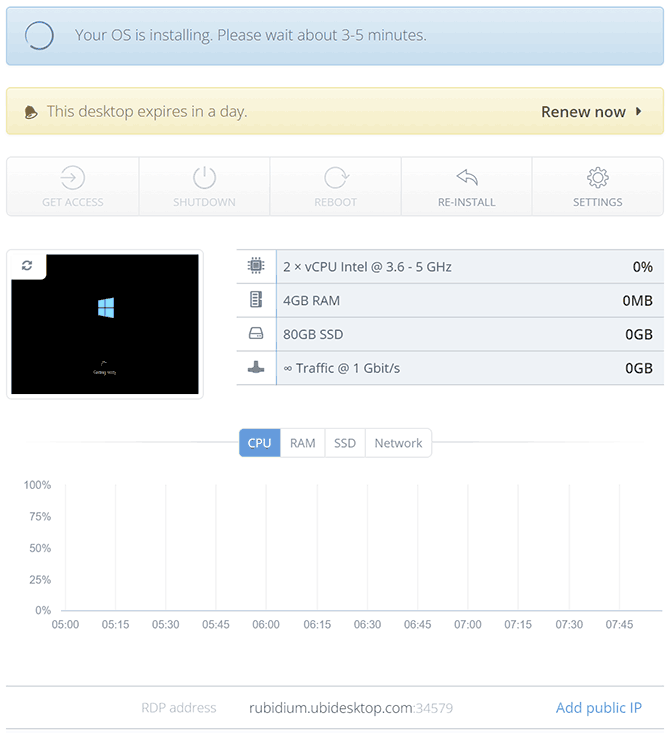
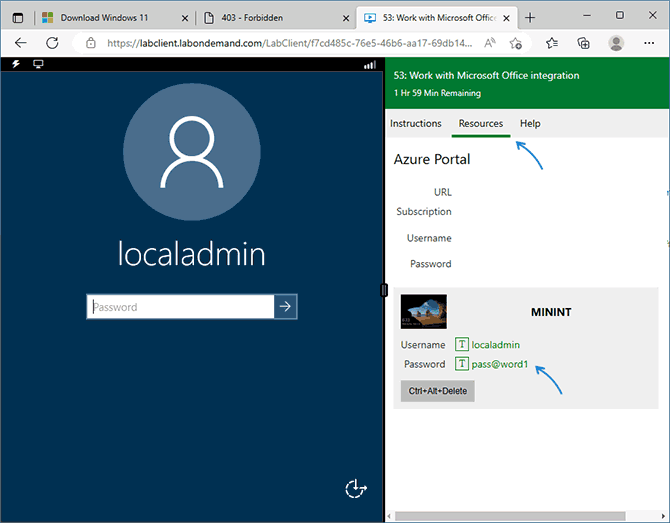
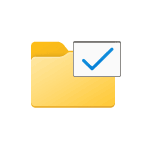 Windows 11, как и предыдущая версия ОС, позволяет закреплять программы на панели задач, но для папок эта возможность в контекстном меню отсутствует. Однако при необходимости вы всё же можете добавить и папку на панель задач.
Windows 11, как и предыдущая версия ОС, позволяет закреплять программы на панели задач, но для папок эта возможность в контекстном меню отсутствует. Однако при необходимости вы всё же можете добавить и папку на панель задач.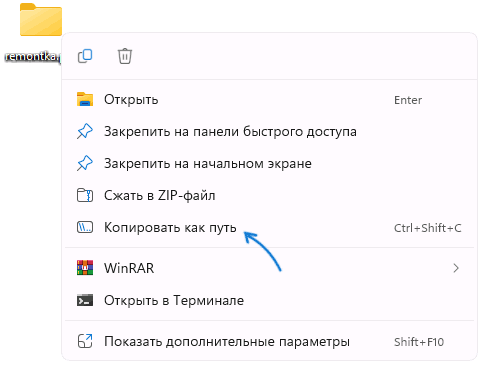
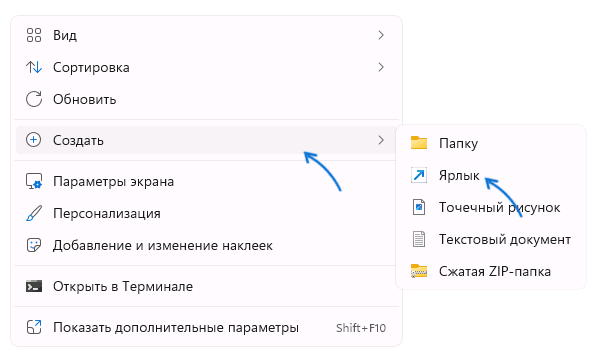
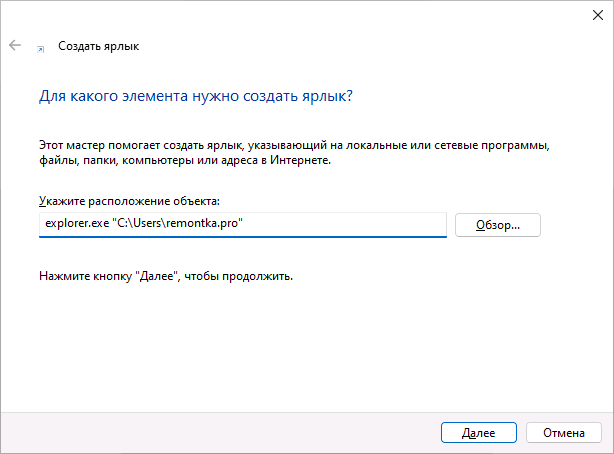
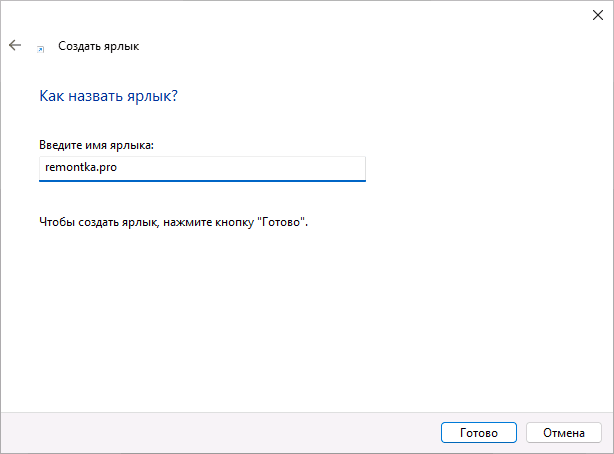
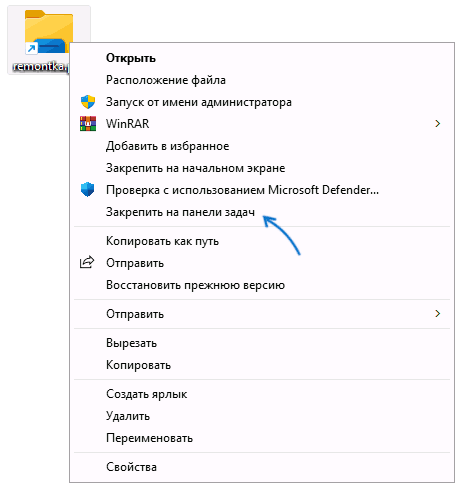
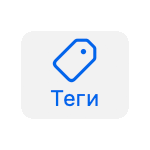 Если вы недавно начали пользоваться ноутбуком или компьютером с MacOS, вы наверняка могли заметить раздел «Теги» во встроенном файловом менеджере Finder. Однако, принцип их использования не всегда очевиден для начинающих пользователей.
Если вы недавно начали пользоваться ноутбуком или компьютером с MacOS, вы наверняка могли заметить раздел «Теги» во встроенном файловом менеджере Finder. Однако, принцип их использования не всегда очевиден для начинающих пользователей.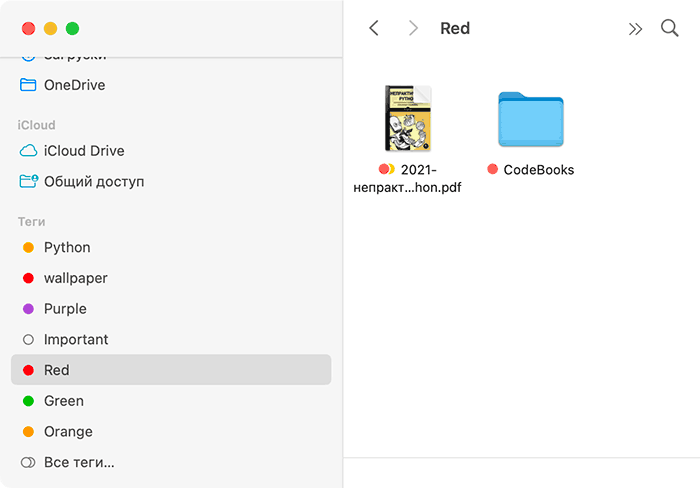
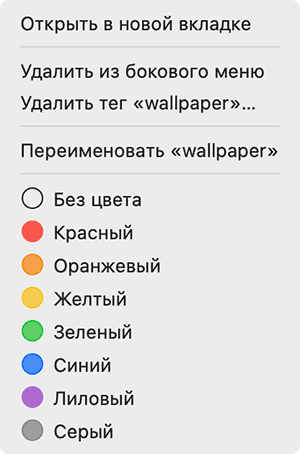
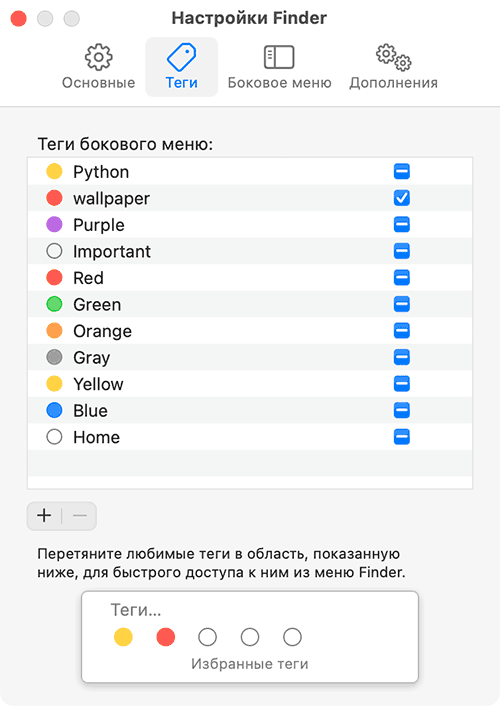
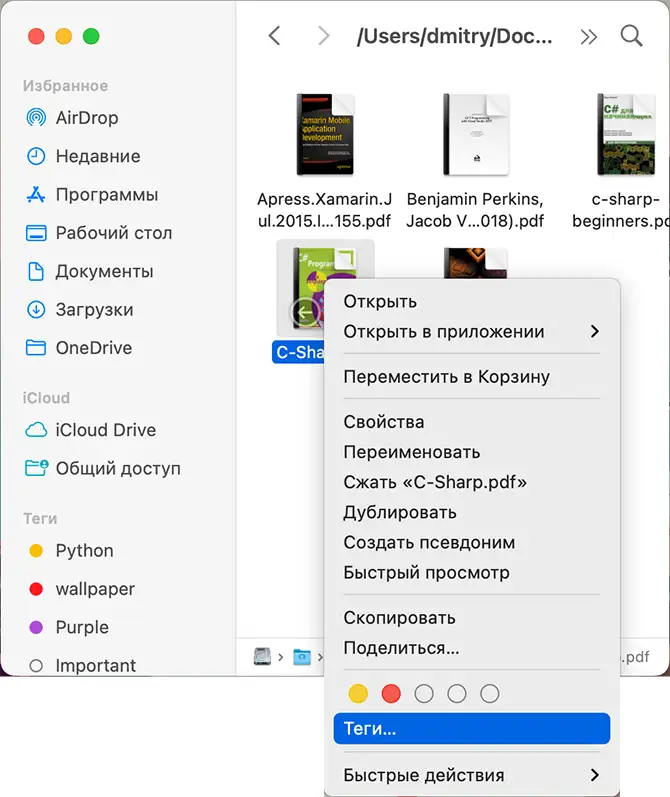
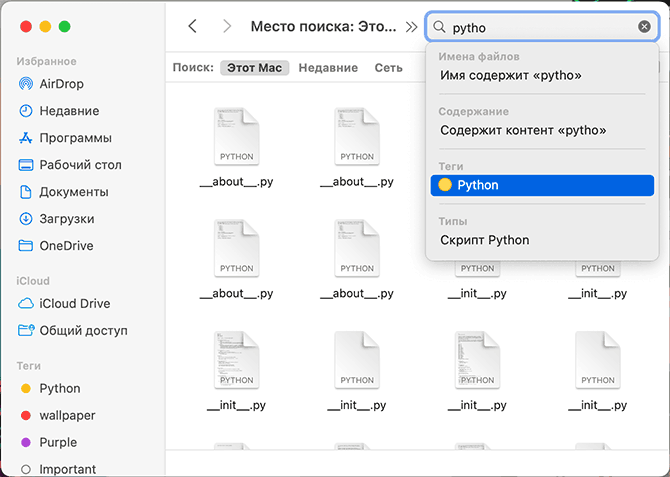
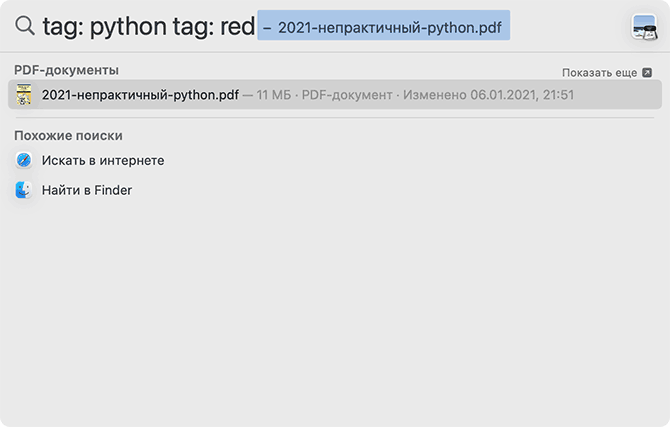
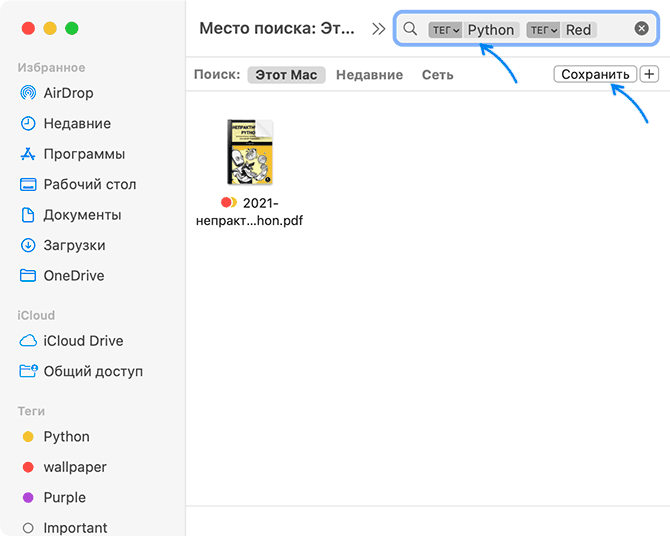
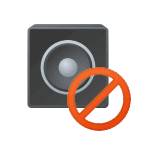 Некоторые пользователи при отсутствии звука на компьютере, сталкиваются с тем, что в Параметрах Windows указано «Устройства вывода не найдены», одновременно с этим при наведении указателя мыши на значок динамика показывается «Нет установленных аудиоустройств» либо «Выходное аудиоустройство не установлено», а в устройствах записи и воспроизведения — «Звуковые устройства не установлены».
Некоторые пользователи при отсутствии звука на компьютере, сталкиваются с тем, что в Параметрах Windows указано «Устройства вывода не найдены», одновременно с этим при наведении указателя мыши на значок динамика показывается «Нет установленных аудиоустройств» либо «Выходное аудиоустройство не установлено», а в устройствах записи и воспроизведения — «Звуковые устройства не установлены».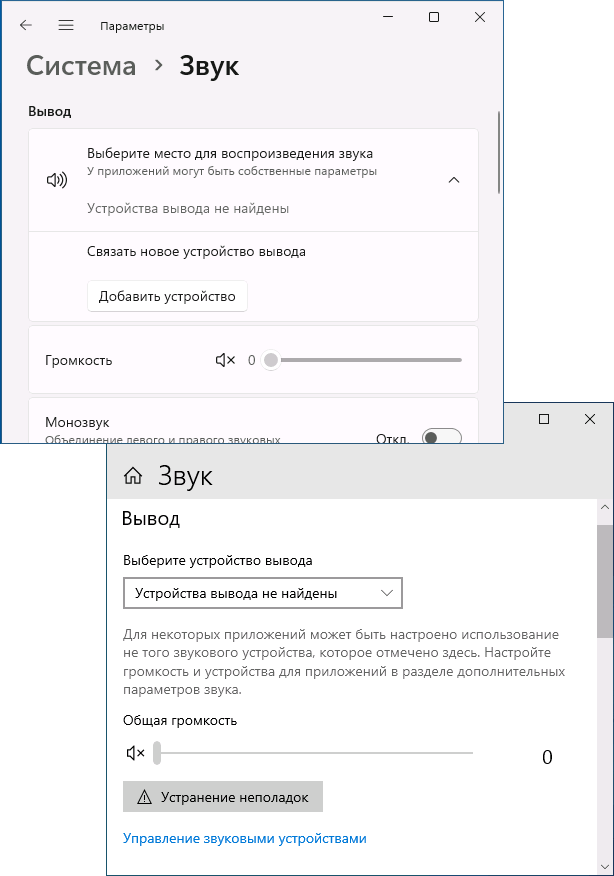
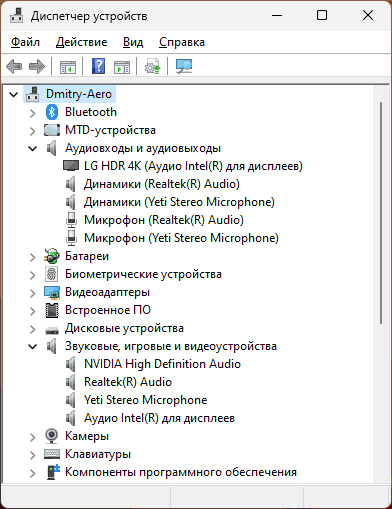
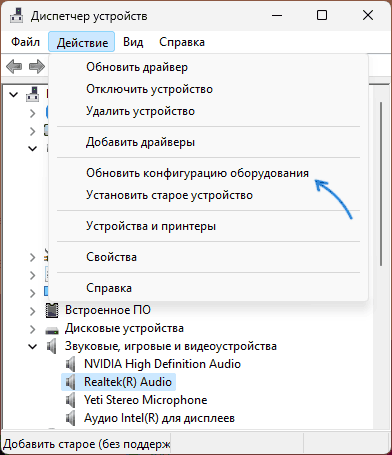
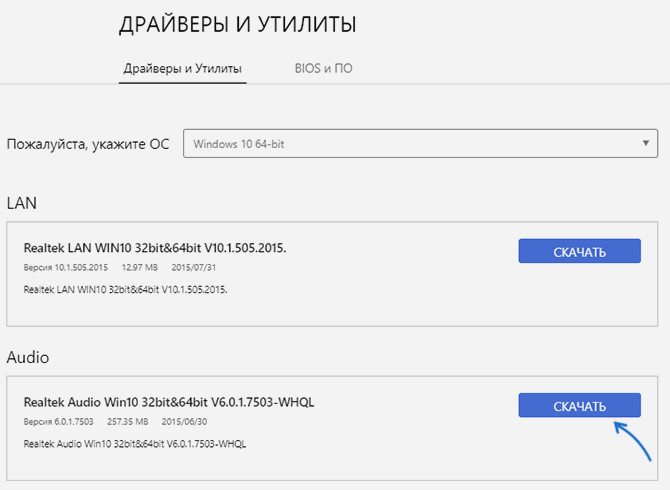
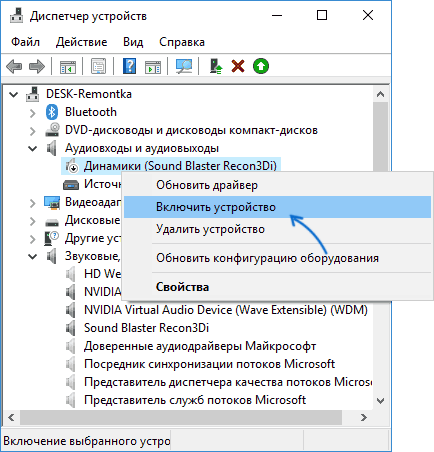
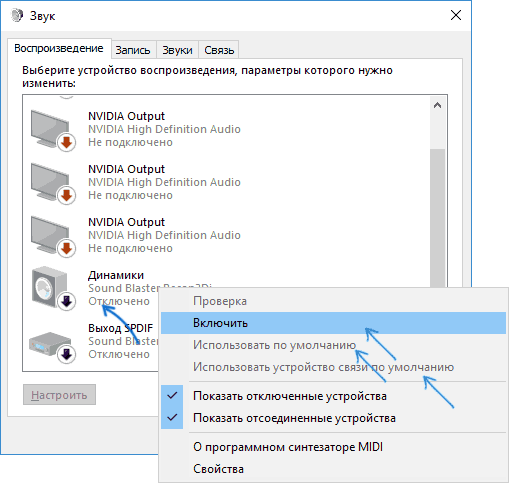
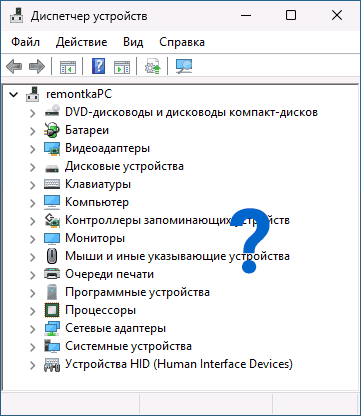
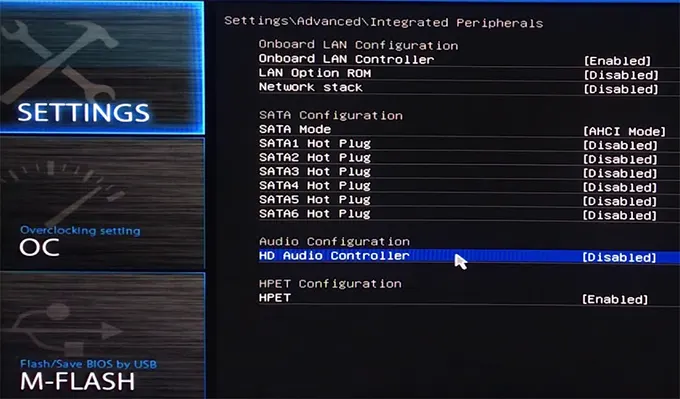
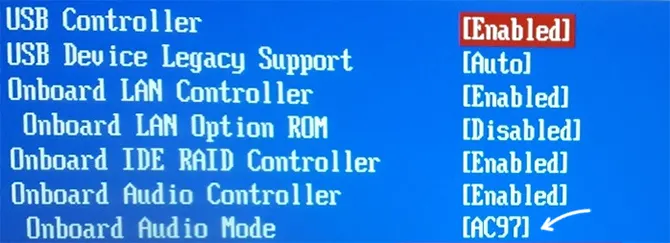
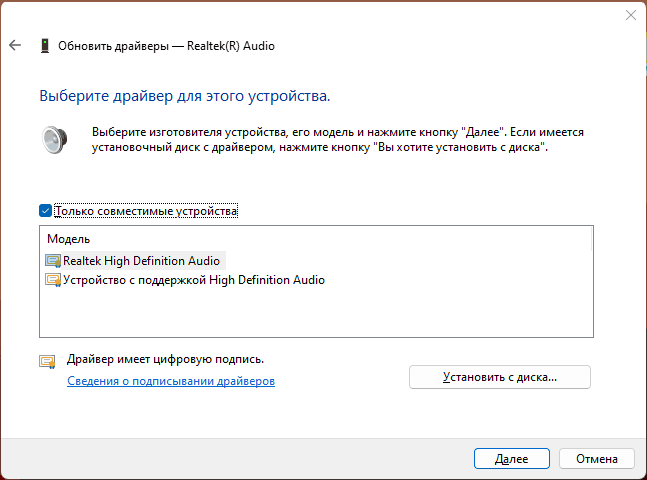
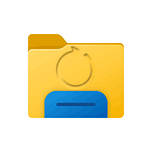 При изменении настроек оформления Windows 11, Windows 10 и предыдущих версий системы с помощью реестра или твикеров, а также при возникновении проблем с работой компонентов системы, реализуемых Проводником (например, рабочего стола), зависаниях проводника, после установки программ, интегрирующихся в explorer.exe и в других ситуациях может потребоваться перезапустить Проводник.
При изменении настроек оформления Windows 11, Windows 10 и предыдущих версий системы с помощью реестра или твикеров, а также при возникновении проблем с работой компонентов системы, реализуемых Проводником (например, рабочего стола), зависаниях проводника, после установки программ, интегрирующихся в explorer.exe и в других ситуациях может потребоваться перезапустить Проводник.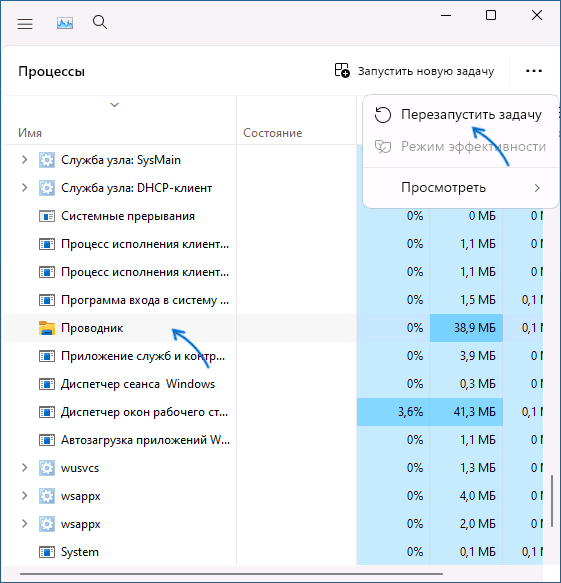
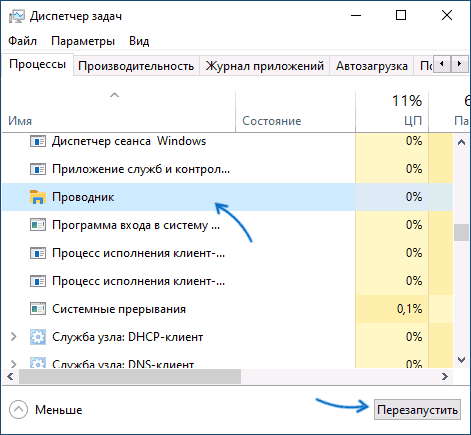
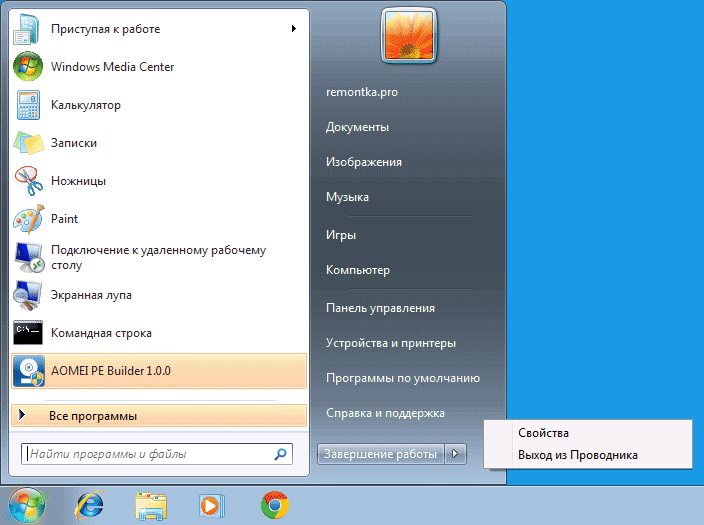
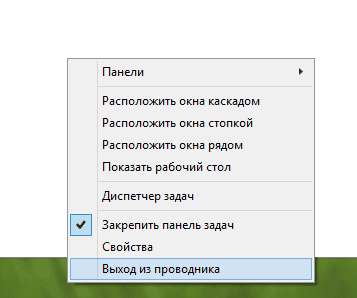
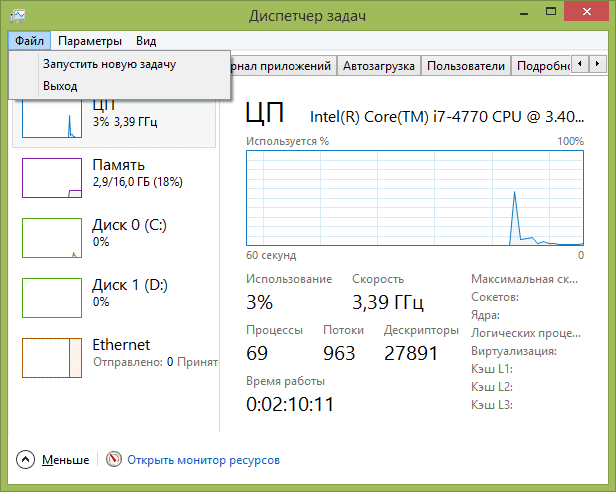
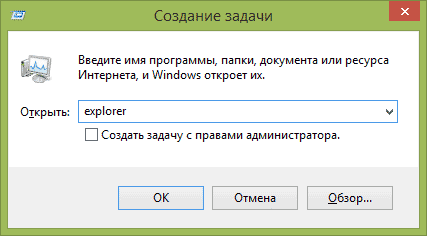
 Изучая просмотр событий Windows 11, Windows 10 и других версий, вы можете обнаружить ошибки, для которых в качестве источника указан WHEA Logger, описание — «Неустранимая аппаратная ошибка», либо «Устранимая аппаратная ошибка» и код события: 1, 17, 18, 19, 20, 47 и другие.
Изучая просмотр событий Windows 11, Windows 10 и других версий, вы можете обнаружить ошибки, для которых в качестве источника указан WHEA Logger, описание — «Неустранимая аппаратная ошибка», либо «Устранимая аппаратная ошибка» и код события: 1, 17, 18, 19, 20, 47 и другие.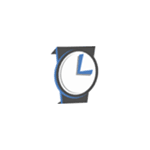 Число программ для настройки и очистки или «твикеров» Windows исчисляется десятками, о многих о них уже было написано на сайте, например, в статье
Число программ для настройки и очистки или «твикеров» Windows исчисляется десятками, о многих о них уже было написано на сайте, например, в статье 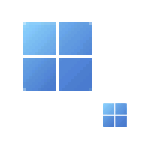 Несколько недель назад в Интернете активно обсуждалась компактная сборка Windows 11 под названием Tiny11, из которой удалено всё «ненужное», при этом система остается работоспособной, требует малое количество места на диске и памяти, а требования к техническим характеристикам при установке отключены.
Несколько недель назад в Интернете активно обсуждалась компактная сборка Windows 11 под названием Tiny11, из которой удалено всё «ненужное», при этом система остается работоспособной, требует малое количество места на диске и памяти, а требования к техническим характеристикам при установке отключены.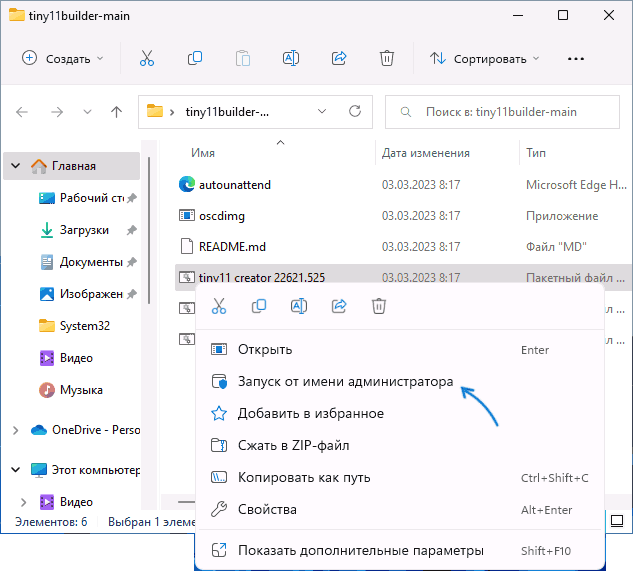
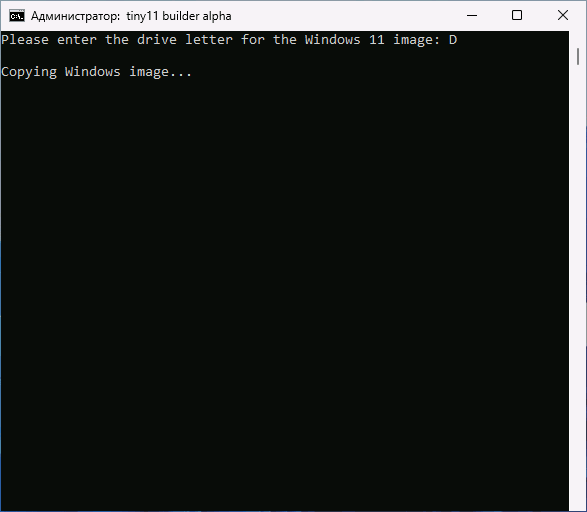
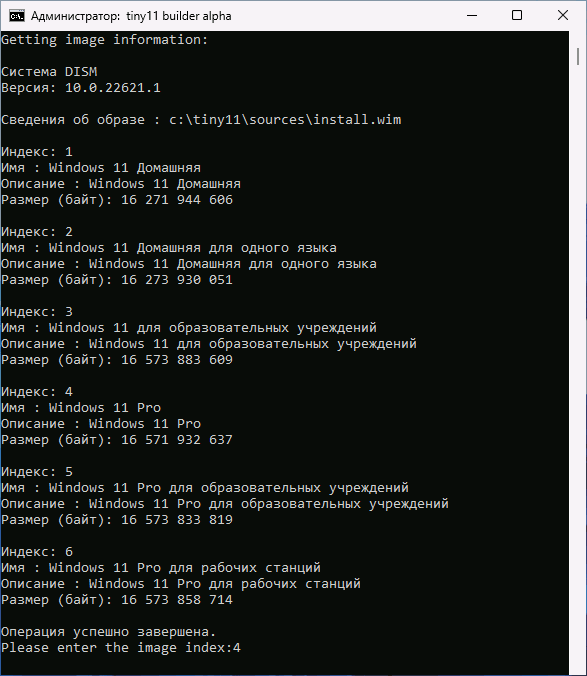
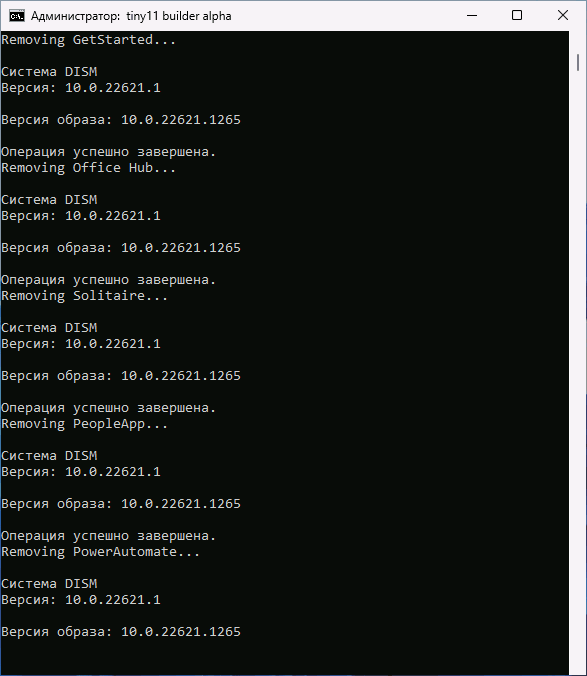
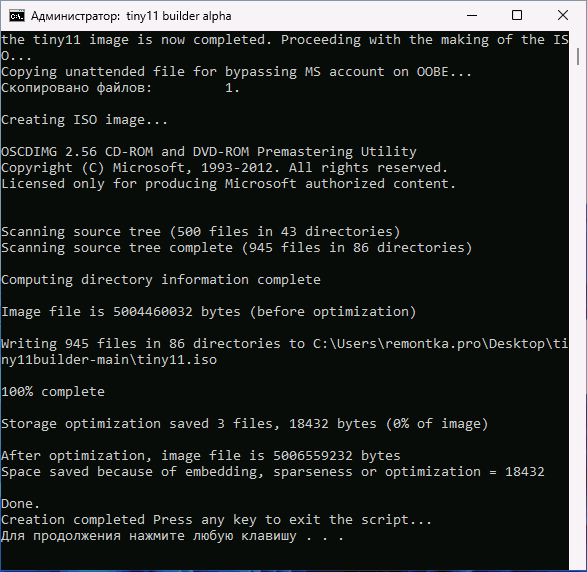
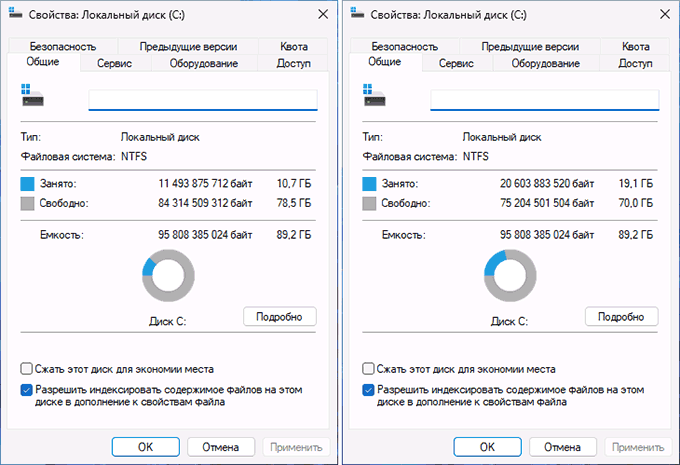
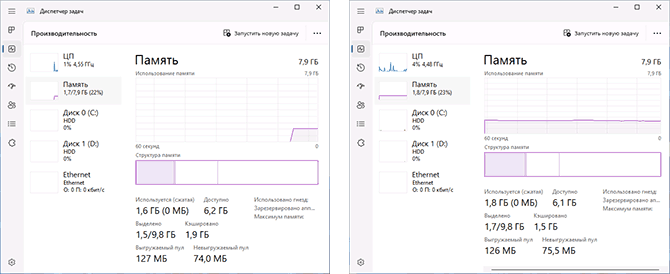
 В Windows 11 и ранее присутствовала возможность записи видео с экрана встроенными средствами системы
В Windows 11 и ранее присутствовала возможность записи видео с экрана встроенными средствами системы